реклама
Слушайте, ако не използвате RSS и приложение като Google Reader 3 страхотни начина да прочетете емисиите си за Google Reader Прочетете още , вие правите новините по трудния начин. Ако не получавате незабавни актуализации за всичко, което е от значение за вас, правите нещата по бавен и неефективен начин.
Известие за емисии [Премахнат счупен URL адрес] отдавна е моята най-добре пазена тайна. Стартирах Google и започнах да търся софтуер, който да поставя актуални новини и RSS актуализации в лицето ми, като остава лек, преносим и ефективен. Това отне много време, но намерих това красиво бебе.
Работя онлайн и когато интернет е вашето работно място, тогава знаете, че нещата се движат бързо. Трябва да сте в крак с тенденциите и трябва да сте на бала или може да пропуснете възможностите, вълненията или (в моя случай) пари. Feed Notifier върши фантастична работа по доставянето на RSS известия по-ефективно от всеки софтуер, който съм използвал. Няма значение дали сте предприемач или просто някой, който обича да бъде в течение с новините.
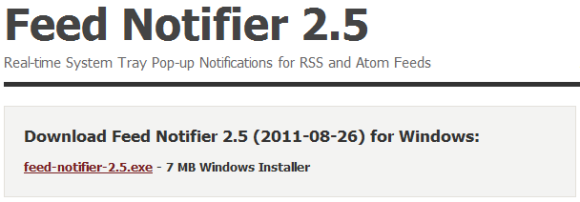
Нека разгледаме някои функции:
- Преносим е. Знаеш, че обичам да хвърлям неща в Dropbox и на флаш устройство.
- Той поддържа RSS, Atom и буквално всеки друг протокол.
- Той е невероятно гладък и чист на вид, без значение как го оформяте.
- Можете да конфигурирате колко често искате да анкетирате всяка емисия, така че да не подчертавате вашия CPU или честотна лента.
- Можете да персонализирате продължителността на изскачащия прозорец, размера, позицията, непрозрачността и т.н.
- Изскачащото меню е неинструктивно.
- Тя е многонишка.
- Можете да активирате и деактивирате емисии, вместо да изтривате тези, които може да искате да използвате отново в бъдеще.
- Той поддържа фаворити.
Списъкът продължава и продължава, и най-добре е, ако прочетете функциите на официалния им уебсайт [Неизправен URL адрес е премахнат].
![Вземете известия за актуализация на работния плот с известия за подаване [Windows] feednotifierpreview](/f/7a77da391c726dc59665cd220b608634.png)
Ето няколко снимки на живо от опциите за конфигуриране, така че да знаете точно в какво влизате. Тази екранна снимка показва списък на всички емисии.
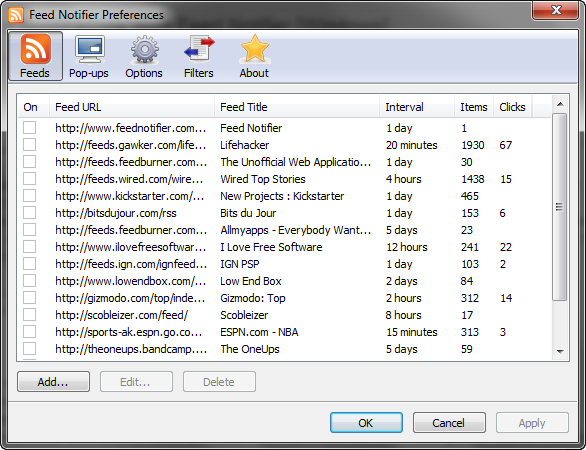
Този екран показва конфигурируемите изскачащи опции.
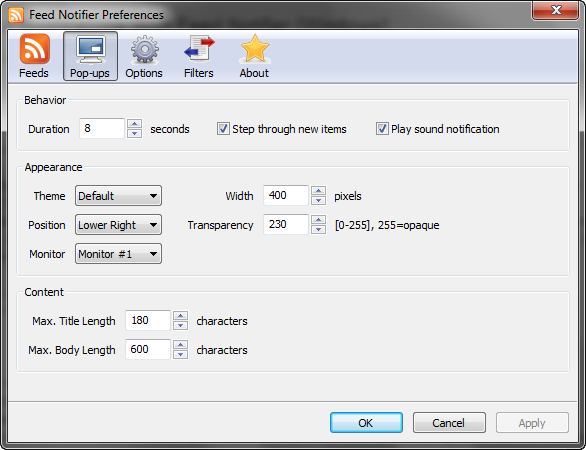
Тази екранна снимка показва другите свързани опции.
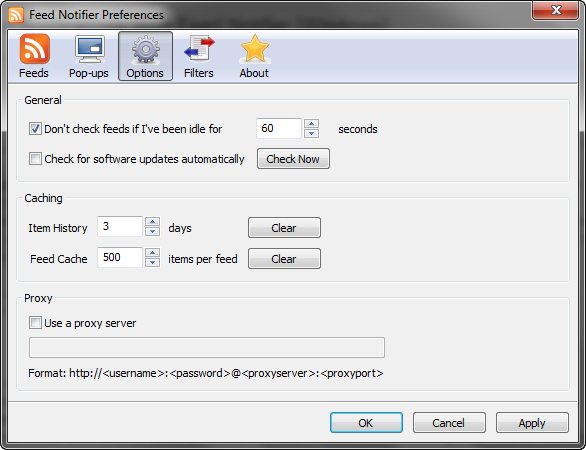
В долния десен ъгъл на екрана ми изскача нещо като:

Изтеглете известия за емисии и позволете ми да ви покажа как да добавите MakeUseOf като първата си емисия!
- Отворете приложението и щракнете с десния бутон върху иконата на тавата, след което щракнете "Preferences ...".
- Щракнете върху "Add ..." бутон и въведете MakeUseOf RSS емисия URL или моята MakeUseOf URL канал на автора ако ме харесваш.
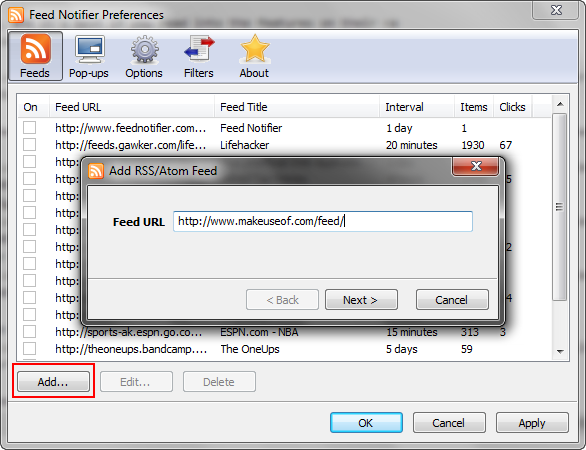
- Кликнете върху „Напред> ” и продължете до мястото, където името на емисията ще бъде автоматично изтеглено и ще можете да коригирате опциите си:

Това са препоръчителните настройки, които бих използвал за емисия MakeUseOf. Доста страхотно, това са и настройките по подразбиране, които предлага Feed Notifier. Ако използвате моята емисия, проверявайте всеки ден, вместо всеки час.
След като кандидатствате, няколко от най-новите RSS публикации могат автоматично да се появят. Ако това стане, и не сте заинтересовани да ги пускате, просто щракнете върху бутона за бързо движение напред и го затворете. Оттам нататък ще получите най-новите, поточни актуализации.
![Вземете известия за актуализация на работния плот с известия за подаване [Windows] feednotifierexample3](/f/cb39d87783e034c381fe9288040fd61a.png)
Ако сте почитател на RSS като цяло, разгледайте тези други статии:
- Как работят RSS емисии в прости условия Как работят RSS емисии в прости условия [обяснена технология] Прочетете още
И това е всичко. Надявам се, момчета, да успеете да се насладите на удобството и ефективността, които Feed Notifier предоставя точно толкова, колкото и аз. Ако срещнете някакви проблеми, просто ми пуснете ред в коментарите и аз ще ви помогна.
Крейг е уеб предприемач, партньорски маркетинг и блогър от Флорида. Можете да намерите още интересни неща и да поддържате връзка с него във Facebook.